Comment supprimer le pirate de navigateur Flare Search ?
Pirate de navigateurÉgalement connu sous le nom de: Redirection flaresearch.net
Obtenez une analyse gratuite et vérifiez si votre ordinateur est infecté.
SUPPRIMEZ-LES MAINTENANTPour utiliser le produit complet, vous devez acheter une licence pour Combo Cleaner. 7 jours d’essai limité gratuit disponible. Combo Cleaner est détenu et exploité par RCS LT, la société mère de PCRisk.
Instructions de suppression du pirate de navigateur Flare Search
Qu'est-ce que le pirate de navigateur Flare Search ?
Flare Search est un pirate de navigateur. Après une infiltration réussie, il apporte des modifications aux paramètres du navigateur afin de promouvoir un faux moteur de recherche. Flare Search fait la promotion de flaresearch.net. Ce logiciel ajoute également la fonction "Géré par votre organisation" aux navigateurs Google Chrome, afin d'assurer la persistance (c'est-à-dire de compliquer la suppression). Flare Search dispose également de capacités de suivi des données, qui sont utilisées pour espionner l'activité de navigation des utilisateurs. En raison des méthodes douteuses utilisées pour distribuer Flare Search, il est considéré comme une PUA (Potentially Unwanted Application - Application potentiellement non désirée).
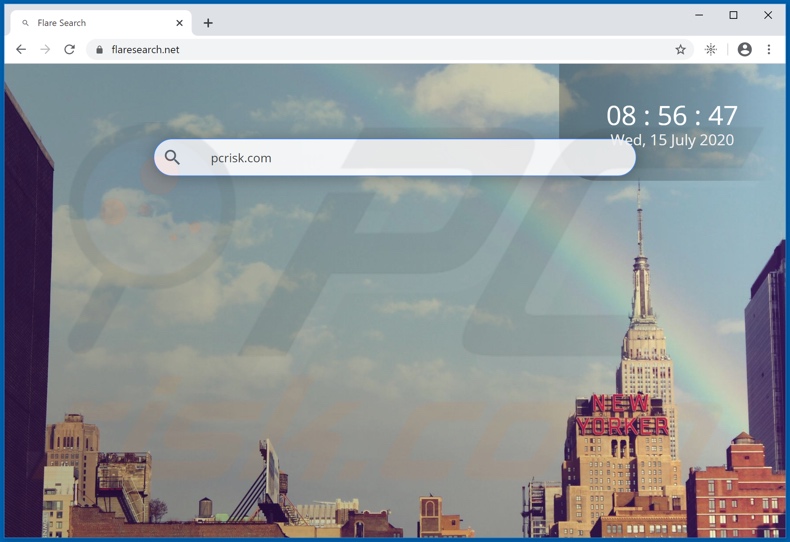
Les navigateurs populaires ayant une large base d'utilisateurs, comme Google Chrome, Mozilla Firefox et Internet Explorer - sont des cibles fréquentes des pirates de navigateur. Ils réattribuent la page d'accueil des navigateurs, le moteur de recherche par défaut et les URL des nouveaux onglets/fenêtres - aux adresses de chercheurs web illégitimes. Flare Search apporte également ces modifications aux navigateurs afin de promouvoir flaresearch.net. Ainsi, une fois installé : de nouveaux onglets/fenêtres de navigateur s'ouvrent et les requêtes de recherche sont tapées dans la barre d'URL - pour rediriger vers flaresearch.net. Les faux moteurs de recherche sont inutiles, car ils sont rarement capables de fournir des résultats de recherche, et même s'ils le peuvent - les résultats sont inexacts et/ou favorisent des sites web peu fiables/malveillants. Dans les premiers cas, les internautes promus par les pirates de navigateur sont redirigés vers Yahoo, Google, Bing et d'autres moteurs de recherche légitimes. Flaresearch.net ne fait pas exception à cette règle, il redirige vers Google. En outre, l'accès aux paramètres du navigateur peut être limité/refusé et toutes les modifications autorisées peuvent être effectuées - automatiquement annulées par le pirate de navigateur. Par conséquent, la récupération d'un navigateur piraté est impossible, si le logiciel le concernant n'est pas supprimé. Qu'est-ce que plus, Flare Search peut suivre les données. Il peut enregistrer l'activité de navigation (URLs visitées, pages consultées, requêtes de recherche tapées, etc.) et recueillir des informations personnelles qui en sont extraites (adresses IP, géolocalisation et autres détails). Ces données vulnérables sont généralement partagées et/ou vendues à des tiers (potentiellement, des cybercriminels), qui cherchent également à les utiliser à des fins lucratives. En résumé, la présence de contenu de suivi des données sur les appareils peut entraîner des pertes financières, de graves problèmes de respect de la vie privée et même l'usurpation d'identité. Pour protéger l'intégrité du navigateur/système et la sécurité des utilisateurs, toutes les applications et/ou extensions de navigateur/plug-ins suspects doivent être éliminés sans délai.
| Nom | Flare Search |
| Type de Menace | Pirate de navigateur, Redirection, Pirate de recherche, Barre d'outils, Nouvel onglet indésirable |
| Extension(s) du Navigateur | Flare search, Flare |
| URL Promue | flaresearch.net |
| Adresse IP de Service (blast-search.net) | 195.154.58.127 |
| Paramètres du Navigateur Affectés | Page d'accueil, nouvel onglet URL, moteur de recherche par défaut |
| Symptômes | Paramètres du navigateur Internet manipulés (page d'accueil, moteur de recherche Internet par défaut, nouveaux paramètres des onglets). Les utilisateurs sont obligés de visiter le site web des pirates et de faire des recherches sur Internet à l'aide de leurs moteurs de recherche. |
| Méthodes de Distribution | Publicités pop-up trompeuses, installateurs de logiciels gratuits (groupage), faux installateurs de Flash Player. |
| Dommages | Suivi du navigateur Internet (problèmes potentiels de respect de la vie privée), affichage de publicités indésirables, redirection vers des sites web douteux. |
|
Suppression des maliciels (Windows) |
Pour éliminer d'éventuelles infections par des maliciels, analysez votre ordinateur avec un logiciel antivirus légitime. Nos chercheurs en sécurité recommandent d'utiliser Combo Cleaner. Téléchargez Combo CleanerUn scanner gratuit vérifie si votre ordinateur est infecté. Pour utiliser le produit complet, vous devez acheter une licence pour Combo Cleaner. 7 jours d’essai limité gratuit disponible. Combo Cleaner est détenu et exploité par RCS LT, la société mère de PCRisk. |
DPS Websafe, Weather Discover, Vista Search et Track Package Tab sont quelques exemples d'autres pirates de navigateur. Ils semblent légitimes et inoffensifs. Les utilisateurs sont incités à les télécharger/installer grâce à une large gamme de fonctionnalités "pratiques". Cependant, ces fonctionnalités sont rarement opérationnelles. En fait, cela s'applique à pratiquement toutes les PUA, quel qu'en soit le type. Le seul but des applications non désirées est de générer des revenus pour les développeurs ; pour les utilisateurs - elles n'ont aucune valeur réelle et peuvent au contraire causer divers problèmes. Les PUA sont conçus pour pirater les navigateurs, provoquer des redirections vers des pages web peu fiables et malveillantes, lancer des campagnes publicitaires intrusives et collecter des informations sensibles.
Comment Flare Search s'est-il installé sur mon ordinateur ?
Les PUA sont distribués via le téléchargement et l'installation d'autres programmes. "Bundling" ou "groupage" est le terme utilisé pour définir cette fausse technique de marketing qui consiste à préemballer des logiciels ordinaires avec des ajouts non désirés ou malveillants. Les téléchargements et installations précipités (par exemple, termes écrémés ou ignorés, étapes sautées, options prédéfinies utilisées, etc.) augmentent le risque d'autoriser involontairement des contenus groupés dans le système. ) - augmentent le risque d'autoriser involontairement des contenus groupés dans le système. Les publicités intrusives font également proliférer les PUA. Une fois cliquées, elles peuvent exécuter des scripts pour télécharger/installer ces applications sans l'autorisation de l'utilisateur. Certains PUA ont des sites de téléchargement "officiels".
Comment éviter l'installation d'applications potentiellement indésirables ?
Il est recommandé de faire des recherches sur les logiciels avant de les télécharger/installer. Tous les téléchargements doivent être effectués à partir de sources officielles et dignes de confiance. Les sources douteuses, par exemple les sites d'hébergement de fichiers non officiels et gratuits, les réseaux de partage de fichiers poste à poste et autres téléchargeurs tiers, offrent généralement des contenus trompeurs et/ou groupés ; il est donc déconseillé de les utiliser. Lors du téléchargement/de l'installation, il est important de lire les termes, d'étudier toutes les options disponibles, d'utiliser les paramètres "Personnalisé/Avancé" et de refuser les applications, outils, fonctionnalités et autres ajouts supplémentaires. Les publicités intrusives semblent généralement légitimes et inoffensives, mais elles redirigent vers des pages web très douteuses (par exemple, jeux d'argent, pornographie, rencontres entre adultes, etc.). En cas de rencontre avec de telles publicités et/ou redirections, les utilisateurs doivent inspecter le système et en retirer immédiatement toutes les applications suspectes et/ou les extensions/plug-ins de navigateur. Si votre ordinateur est déjà infecté par Flare Search, nous vous recommandons d'effectuer une analyse avec Combo Cleaner Antivirus pour Windows pour éliminer automatiquement ce pirate de navigateur.
Le pirate de navigateur Flare Search demande diverses autorisations :
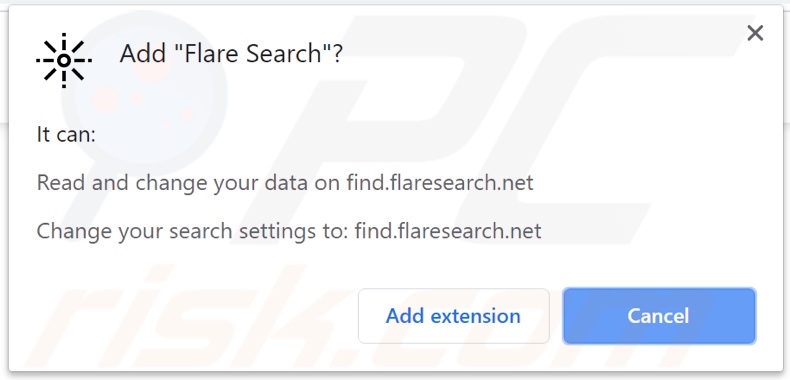
Apparence du pirate de navigateur Flare Search (GIF) :
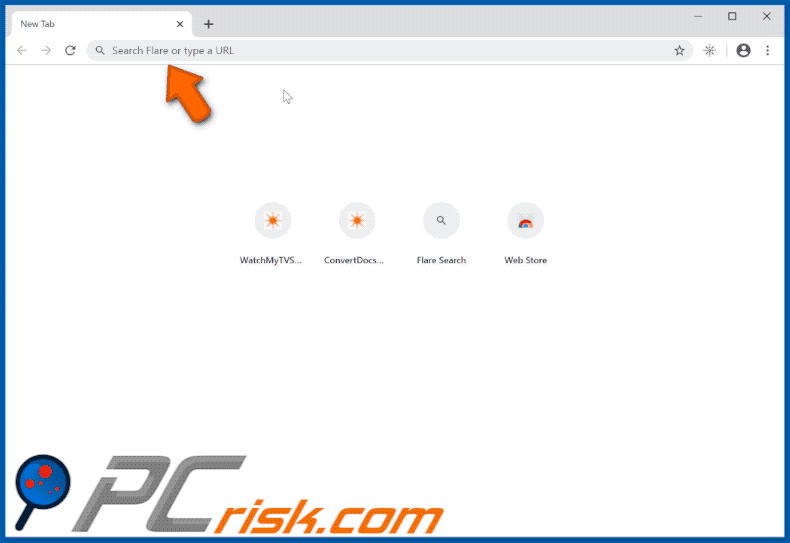
Suppression automatique et instantanée des maliciels :
La suppression manuelle des menaces peut être un processus long et compliqué qui nécessite des compétences informatiques avancées. Combo Cleaner est un outil professionnel de suppression automatique des maliciels qui est recommandé pour se débarrasser de ces derniers. Téléchargez-le en cliquant sur le bouton ci-dessous :
TÉLÉCHARGEZ Combo CleanerEn téléchargeant n'importe quel logiciel listé sur ce site web vous acceptez notre Politique de Confidentialité et nos Conditions d’Utilisation. Pour utiliser le produit complet, vous devez acheter une licence pour Combo Cleaner. 7 jours d’essai limité gratuit disponible. Combo Cleaner est détenu et exploité par RCS LT, la société mère de PCRisk.
Menu rapide :
- Qu'est-ce que Flare Search ?
- ETAPE 1. Désinstaller l'application Flare Search à l'aide du Panneau de configuration.
- ETAPE 2. Supprimer la redirection flaresearch.net d'Internet Explorer.
- ETAPE 3. Supprimer le pirate de navigateur Flare Search de Google Chrome.
- ETAPE 4. Supprimer la page d'accueil flaresearch.net et le moteur de recherche par défaut de Mozilla Firefox.
- ETAPE 5. Supprimer la redirection flaresearch.net de Safari.
- ETAPE 6. Supprimer les plug-ins malhonnêtes de Microsoft Edge.
Suppression du pirate de navigateur Flare Search :
Utilisateurs de Windows 10:

Cliquez droite dans le coin gauche en bas de l'écran, sélectionnez le Panneau de Configuration. Dans la fenêtre ouverte choisissez Désinstallez un Programme.
Utilisateurs de Windows 7:

Cliquez Démarrer ("Logo de Windows" dans le coin inférieur gauche de votre bureau), choisissez Panneau de configuration. Trouver Programmes et cliquez Désinstaller un programme.
Utilisateurs de macOS (OSX):

Cliquer Localisateur, dans la fenêtre ouverte sélectionner Applications. Glisser l’application du dossier Applications à la Corbeille (localisé sur votre Dock), ensuite cliquer droite sur l’cône de la Corbeille et sélectionner Vider la Corbeille.

Dans la fenêtre de désinstallation des programmes, recherchez les applications suspectes ou récemment installées (par exemple, "Flare Search"), sélectionnez ces entrées et cliquez sur "Désinstaller" ou "Supprimer".
Après avoir désinstallé le programme potentiellement indésirable qui cause les redirections vers flaresearch.net, analysez votre ordinateur pour trouver tout composant non désiré ou toute infection par un maliciel. Pour scanner votre ordinateur, utilisez le logiciel de suppression des logiciels malveillants recommandé.
TÉLÉCHARGEZ le programme de suppression des infections malveillantes
Combo Cleaner vérifie si votre ordinateur est infecté. Pour utiliser le produit complet, vous devez acheter une licence pour Combo Cleaner. 7 jours d’essai limité gratuit disponible. Combo Cleaner est détenu et exploité par RCS LT, la société mère de PCRisk.
Suppression du pirate de navigateur Flare Search des navigateurs internet :
Vidéo montrant comment supprimer les redirections de navigateur :
 Supprimer les extensions malicieuses d'Internet Explorer :
Supprimer les extensions malicieuses d'Internet Explorer :
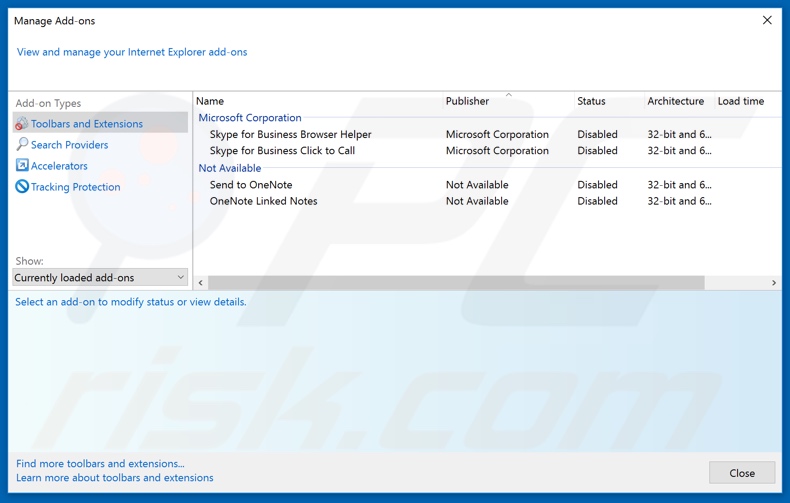
Cliquez sur le bouton "roue crantée" ![]() (en haut à droite d'Internet Explorer), sélectionnez "Gérer les extensions". Recherchez les extensions de navigateur suspectes récemment installées, sélectionnez ces entrées et cliquez sur "Supprimer".
(en haut à droite d'Internet Explorer), sélectionnez "Gérer les extensions". Recherchez les extensions de navigateur suspectes récemment installées, sélectionnez ces entrées et cliquez sur "Supprimer".
Modifier votre page d'accueil :
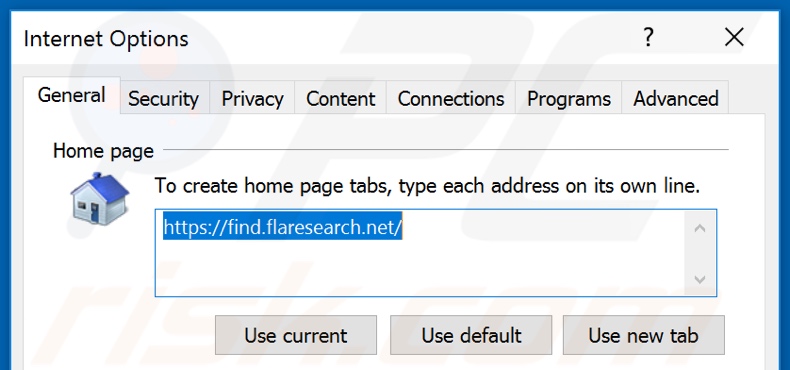
Cliquez sur l'icône "Roue Crantée" ![]() (en haut à droite d'Internet Explorer), sélectionnez "Options Internet", dans la fenêtre ouverte supprimer hxxp://flaresearch.net et entrez votre domaine préféré, qui s'ouvrira chaque fois que vous lancer Internet Explorer. Vous pouvez aussi entrer about: blank pour ouvrir une page blanche lorsque vous démarrez Internet Explorer.
(en haut à droite d'Internet Explorer), sélectionnez "Options Internet", dans la fenêtre ouverte supprimer hxxp://flaresearch.net et entrez votre domaine préféré, qui s'ouvrira chaque fois que vous lancer Internet Explorer. Vous pouvez aussi entrer about: blank pour ouvrir une page blanche lorsque vous démarrez Internet Explorer.
Modifier votre moteur de recherche par défaut :
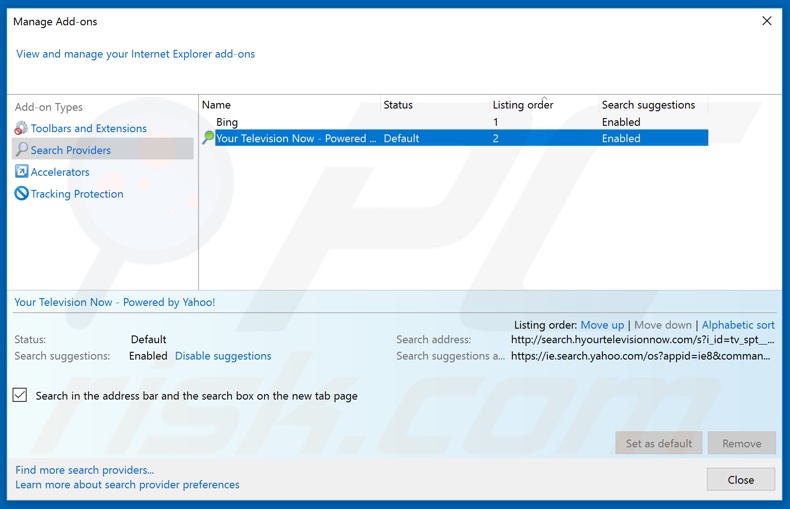
Cliquez sur l'icône "Roue Crantée" ![]() (en haut à droite d'Internet Explorer), sélectionnez "Gérer les add-ons". Dans la fenêtre qui s'ouvre, sélectionnez "Recherche Fournisseurs", définissez "Google", "Bing", ou tout autre moteur de recherche préféré par défaut, puis supprimez "Flare Search".
(en haut à droite d'Internet Explorer), sélectionnez "Gérer les add-ons". Dans la fenêtre qui s'ouvre, sélectionnez "Recherche Fournisseurs", définissez "Google", "Bing", ou tout autre moteur de recherche préféré par défaut, puis supprimez "Flare Search".
Méthode optionnelle:
Si vous continuez à avoir des problèmes avec la suppression des redirection flaresearch.net, restaurer les paramètres d'Internet Explorer à défaut.
Utilisateurs de Windows XP: Cliquer Démarrer cliquer Exécuter, dans la fenêtre ouverte taper inetcpl.cpl. Dans la fenêtre ouverte cliquer sur l'onglet Avancé, ensuite cliquer Restaurer.

Utilisateurs de Windows Vista et Windows 7: Cliquer le logo de Windows, dans la boîte de recherche au démarrage taper inetcpl.cpl et clique entrée. Dans la fenêtre ouverte cliquer sur l'onglet Avancé, ensuite cliquer Restaurer.

Utilisateurs de Windows 8: Ouvrez Internet Explorer et cliquez l'icône roue. Sélectionnez Options Internet.

Dans la fenêtre ouverte, sélectionnez l'onglet Avancé.

Cliquez le bouton Restaurer.

Confirmez que vous souhaitez restaurer les paramètres d'Internet Explorer à défaut en cliquant sur le bouton Restaurer.

 Supprimer les extensions malicieuses de Google Chrome :
Supprimer les extensions malicieuses de Google Chrome :
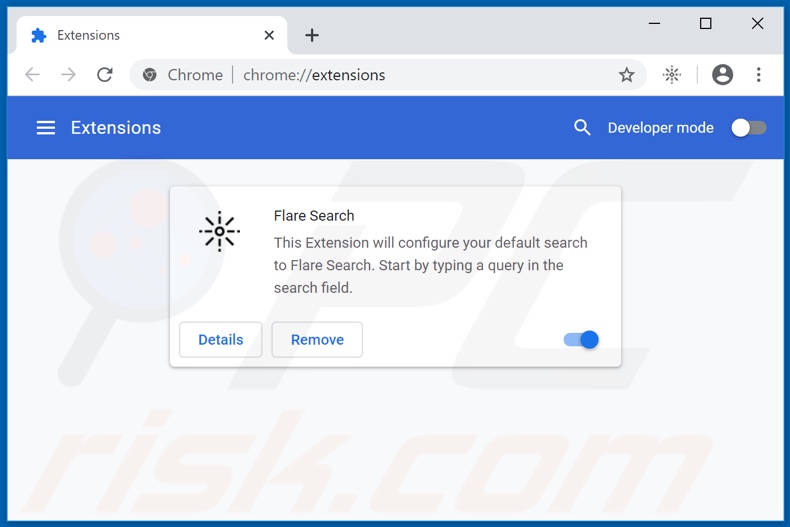
Cliquez sur l'icône de menu Google Chrome ![]() (en haut à droite de Google Chrome), sélectionnez "Autres outils" et cliquez sur "Extensions". Localisez "Flare Search" et les autres extensions de navigateur suspectes récemment installées, et supprimez-les.
(en haut à droite de Google Chrome), sélectionnez "Autres outils" et cliquez sur "Extensions". Localisez "Flare Search" et les autres extensions de navigateur suspectes récemment installées, et supprimez-les.
Modifier votre page d'accueil :
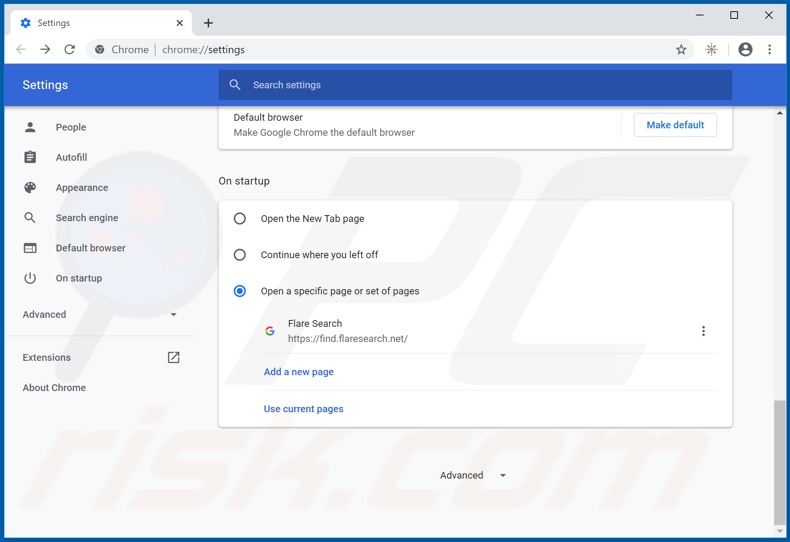
Cliquez sur l'icône de menu Chrome ![]() (en haut à droite de Google Chrome), sélectionnez "Paramètres". Dans la section "Au démarrage", désactivez "Flare Search" (ou simplement "Flare"), recherchez l'URL d'un pirate de navigateur (hxxp://www.flaresearch.net) sous l'option "Ouvrir une page spécifique ou un ensemble de pages". Si présent, cliquez sur l'icône des trois points verticaux et sélectionnez "Supprimer".
(en haut à droite de Google Chrome), sélectionnez "Paramètres". Dans la section "Au démarrage", désactivez "Flare Search" (ou simplement "Flare"), recherchez l'URL d'un pirate de navigateur (hxxp://www.flaresearch.net) sous l'option "Ouvrir une page spécifique ou un ensemble de pages". Si présent, cliquez sur l'icône des trois points verticaux et sélectionnez "Supprimer".
Modifier votre moteur de recherche par défaut :
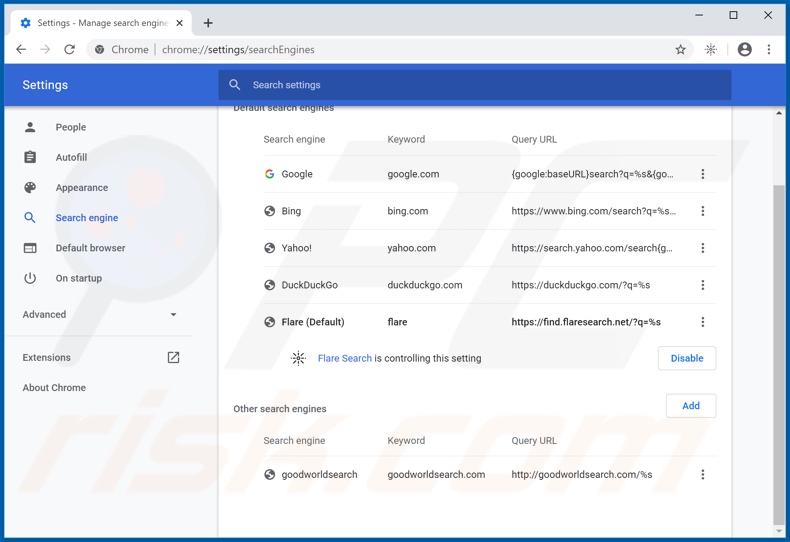
Pour modifier votre moteur de recherche par défaut dans Google Chrome : Cliquez sur l'icône de menu Chrome ![]() (en haut à droite de Google Chrome), sélectionnez "Paramètres", dans la section "Moteur de recherche", cliquez sur "Gérer les moteurs de recherche...", dans la liste ouverte cherchez "blast-search.net", lorsque situé cliquez sur les trois points verticaux près de cette URL et sélectionnez "Supprimer de la liste".
(en haut à droite de Google Chrome), sélectionnez "Paramètres", dans la section "Moteur de recherche", cliquez sur "Gérer les moteurs de recherche...", dans la liste ouverte cherchez "blast-search.net", lorsque situé cliquez sur les trois points verticaux près de cette URL et sélectionnez "Supprimer de la liste".
Méthode optionnelle :
Si vous continuez à avoir des problèmes avec le redirection flaresearch.net, restaurez les paramètres de votre navigateur Google Chrome. Cliquer 'icône du menu Chromel ![]() (dans le coin supérieur droit de Google Chrome) et sélectionner Options. Faire défiler vers le bas de l'écran. Cliquer le lien Avancé… .
(dans le coin supérieur droit de Google Chrome) et sélectionner Options. Faire défiler vers le bas de l'écran. Cliquer le lien Avancé… .

Après avoir fait défiler vers le bas de l'écran, cliquer le bouton Restaurer (Restaurer les paramètres à défaut) .

Dans la fenêtre ouverte, confirmer que vous voulez restaurer les paramètres par défaut de Google Chrome e cliquant le bouton Restaurer.

 Supprimer les plugins malicieux de Mozilla Firefox :
Supprimer les plugins malicieux de Mozilla Firefox :
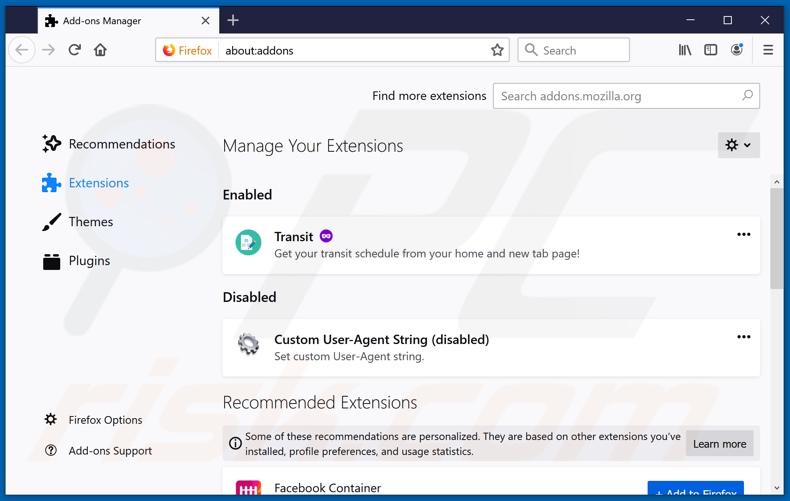
Cliquez sur l'icône du menu Firefox ![]() (en haut à droite de la fenêtre principale), sélectionnez "Add-ons". Cliquez sur "Extensions" et supprimez "Flare Search" et tous les autres plug-ins de navigateur récemment installés.
(en haut à droite de la fenêtre principale), sélectionnez "Add-ons". Cliquez sur "Extensions" et supprimez "Flare Search" et tous les autres plug-ins de navigateur récemment installés.
Modifier votre page d'accueil :
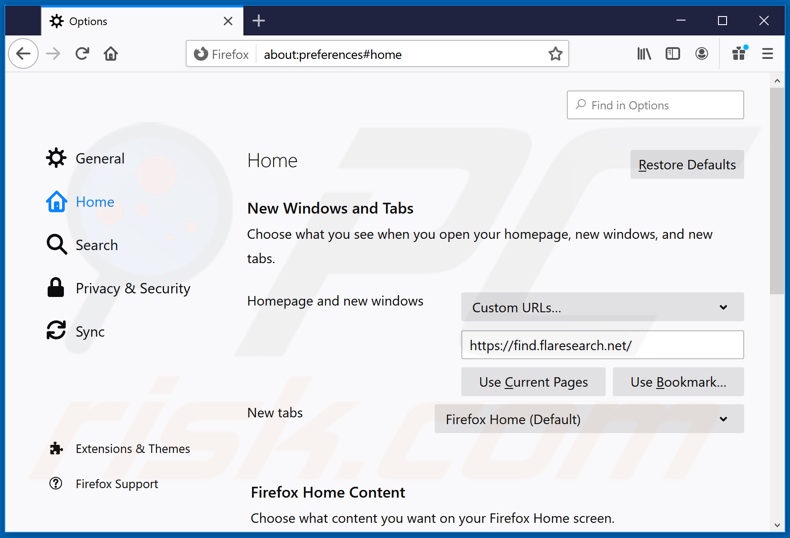
Pour réinitialiser votre page d'accueil, cliquez sur l'icône du menu Firefox ![]() (en haut à droite de la fenêtre principale), puis sélectionnez "Options", dans la fenêtre ouverte désactivez "Remove Notifications", supprimez hxxp://removenotifications.com et entrez votre domaine préféré, qui va s'ouvrir dès que vous démarrez Mozilla Firefox.
(en haut à droite de la fenêtre principale), puis sélectionnez "Options", dans la fenêtre ouverte désactivez "Remove Notifications", supprimez hxxp://removenotifications.com et entrez votre domaine préféré, qui va s'ouvrir dès que vous démarrez Mozilla Firefox.
Modifier votre moteur de recherche par défaut :
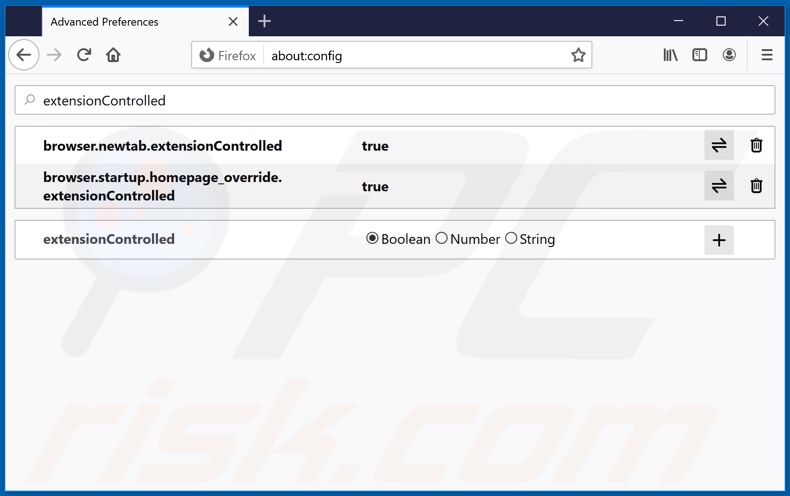
Dans la barre d'adresse URL, tapez about:config et appuyez sur Entrée.
Cliquez sur "Je ferai attention, c'est promis !".
Dans le filtre de recherche en haut, tapez : "extensionControlled"
Réglez les deux résultats sur "false" en double-cliquant sur chaque entrée ou en cliquant sur le bouton ![]()
Méthode optionnelle:
Les utilisateurs d'ordinateur qui ont des problèmes avec la suppression des redirection flaresearch.net peuvent restaurer leurs paramètres de Mozilla Firefox.
Ouvrez Mozilla FireFox, dans le haut à gauche dans la fenêtre principale cliquer sur le menu Firefox, ![]() dans le menu ouvert cliquez sur l'icône Ouvrir le menu d'aide,
dans le menu ouvert cliquez sur l'icône Ouvrir le menu d'aide, ![]()
 Sélectionnez Information de Dépannage.
Sélectionnez Information de Dépannage.

Dans la fenêtre ouverte cliquez sur le bouton Restaurer Firefox.

Dans la fenêtre ouverte, confirmez que vous voulez restaurer les paramètres de Mozilla Firefox à défaut en cliquant sur le bouton Restaurer.

 Supprimer les extensions malicieuses de Safari:
Supprimer les extensions malicieuses de Safari:

Assurez-vous que votre navigateur Safari est actif et cliquer le menu Safari, ensuite sélectionner Préférences...

Dans la fenêtre préférences sélectionner l’onglet Extensions tab. Rechercher toutes extensions suspicieuses récemment installées et désinstaller-les.

Dans la fenêtre préférences sélectionner l’onglet Général assurez-vous que votre d’accueil est configuré à un URL préféré, si elle est déjà altérée par un pirate de navigateur- changez-le.

Dans la fenêtre préférences sélectionner l’onglet Recherche et assurez-vous que votre moteur de recherche Internet est sélectionné.
Méthode optionnelle:
Assurez-vous que votre navigateur Safari est actif et cliquer sur le menu Safari. À partir du menu déroulant sélectionner Supprimer l’historique et les données des sites web...

Dans la fenêtre ouverte sélectionner tout l’historique et cliquer le bouton Supprimer l’historique.

 Supprimer les extensions malveillantes de Microsoft Edge :
Supprimer les extensions malveillantes de Microsoft Edge :

Cliquez sur l'icône du menu Edge ![]() (en haut à droite de Microsoft Edge), sélectionnez "Extensions". Repérez les extensions de navigateur suspectes récemment installées et supprimez-les.
(en haut à droite de Microsoft Edge), sélectionnez "Extensions". Repérez les extensions de navigateur suspectes récemment installées et supprimez-les.
Modifiez votre page d'accueil et les nouveaux paramètres de l'onglet :

Cliquez sur l'icône du menu Edge ![]() (en haut à droite de Microsoft Edge), sélectionnez "Paramètres". Dans la section "Au démarrage", recherchez le nom du pirate de navigateur et cliquez sur "Désactiver".
(en haut à droite de Microsoft Edge), sélectionnez "Paramètres". Dans la section "Au démarrage", recherchez le nom du pirate de navigateur et cliquez sur "Désactiver".
Changez votre moteur de recherche Internet par défaut :

Pour changer votre moteur de recherche par défaut dans Microsoft Edge : Cliquez sur l'icône du menu Edge ![]() (en haut à droite de Microsoft Edge), sélectionnez " Confidentialité et services", faites défiler jusqu'au bas de la page et sélectionnez "Barre d'adresse". Dans la section "Moteur de recherche utilisés dans la barre d'adresse", recherchez le nom du moteur de recherche Internet indésirable, lorsqu'il est localisé, cliquez sur le bouton "Désactiver" situé à côté. Vous pouvez également cliquer sur "Gérer les moteurs de recherche", dans le menu ouvert, chercher le moteur de recherche Internet indésirable. Cliquez sur l'icône du puzzle
(en haut à droite de Microsoft Edge), sélectionnez " Confidentialité et services", faites défiler jusqu'au bas de la page et sélectionnez "Barre d'adresse". Dans la section "Moteur de recherche utilisés dans la barre d'adresse", recherchez le nom du moteur de recherche Internet indésirable, lorsqu'il est localisé, cliquez sur le bouton "Désactiver" situé à côté. Vous pouvez également cliquer sur "Gérer les moteurs de recherche", dans le menu ouvert, chercher le moteur de recherche Internet indésirable. Cliquez sur l'icône du puzzle ![]() à proximité et sélectionnez "Désactiver".
à proximité et sélectionnez "Désactiver".
Méthode optionnelle :
Si vous continuez à avoir des problèmes avec la suppression de redirection flaresearch.net, réinitialisez les paramètres de votre navigateur Microsoft Edge. Cliquez sur l'icône du menu Edge ![]() (dans le coin supérieur droit de Microsoft Edge) et sélectionnez Paramètres.
(dans le coin supérieur droit de Microsoft Edge) et sélectionnez Paramètres.

Dans le menu des paramètres ouvert, sélectionnez Réinitialiser les paramètres.

Sélectionnez Rétablir la valeur par défaut de tous les paramètres. Dans la fenêtre ouverte, confirmez que vous souhaitez rétablir les paramètres Microsoft Edge à leur valeur par défaut en cliquant sur le bouton Réinitialiser.

- Si cela ne vous a pas aidé, suivez ces instructions alternatives qui expliquent comment réinitialiser le navigateur Microsoft Edge.
Résumé:
 Un pirate de navigateur est un type de logiciel de publicité qui altère les paramètres du navigateur Internet de l’utilisateur en changeant la page d’accueil et le moteur de recherche Internet par défaut de l’utilisateur pour certains site web indésirables. Habituellement ce type de logiciel de publicité infiltre le système d’exploitation de l’utilisateur à travers les téléchargements de logiciels gratuits. Si votre téléchargement est géré par un téléchargement client soyez sûr de décliner l’installation de plug-ins et de barres d’outils de navigateur publicisés qui cherche à changer votre page d’accueil et votre moteur de recherche Internet par défaut.
Un pirate de navigateur est un type de logiciel de publicité qui altère les paramètres du navigateur Internet de l’utilisateur en changeant la page d’accueil et le moteur de recherche Internet par défaut de l’utilisateur pour certains site web indésirables. Habituellement ce type de logiciel de publicité infiltre le système d’exploitation de l’utilisateur à travers les téléchargements de logiciels gratuits. Si votre téléchargement est géré par un téléchargement client soyez sûr de décliner l’installation de plug-ins et de barres d’outils de navigateur publicisés qui cherche à changer votre page d’accueil et votre moteur de recherche Internet par défaut.
Aide pour la suppression:
Si vous éprouvez des problèmes tandis que vous essayez de supprimer redirection flaresearch.net de votre ordinateur, s'il vous plaît demander de l'aide dans notre forum de suppression de logiciels malveillants.
Publier un commentaire:
Si vous avez de l'information additionnelle sur redirection flaresearch.net ou sa suppression s'il vous plaît partagez vos connaissances dans la section commentaires ci-dessous.
Source: https://www.pcrisk.com/removal-guides/18353-flare-search-browser-hijacker
Partager:

Tomas Meskauskas
Chercheur expert en sécurité, analyste professionnel en logiciels malveillants
Je suis passionné par la sécurité informatique et la technologie. J'ai une expérience de plus de 10 ans dans diverses entreprises liées à la résolution de problèmes techniques informatiques et à la sécurité Internet. Je travaille comme auteur et éditeur pour PCrisk depuis 2010. Suivez-moi sur Twitter et LinkedIn pour rester informé des dernières menaces de sécurité en ligne.
Le portail de sécurité PCrisk est proposé par la société RCS LT.
Des chercheurs en sécurité ont uni leurs forces pour sensibiliser les utilisateurs d'ordinateurs aux dernières menaces en matière de sécurité en ligne. Plus d'informations sur la société RCS LT.
Nos guides de suppression des logiciels malveillants sont gratuits. Cependant, si vous souhaitez nous soutenir, vous pouvez nous envoyer un don.
Faire un donLe portail de sécurité PCrisk est proposé par la société RCS LT.
Des chercheurs en sécurité ont uni leurs forces pour sensibiliser les utilisateurs d'ordinateurs aux dernières menaces en matière de sécurité en ligne. Plus d'informations sur la société RCS LT.
Nos guides de suppression des logiciels malveillants sont gratuits. Cependant, si vous souhaitez nous soutenir, vous pouvez nous envoyer un don.
Faire un don
▼ Montrer la discussion